Hogyan kerekítsünk 10-re az Excelben
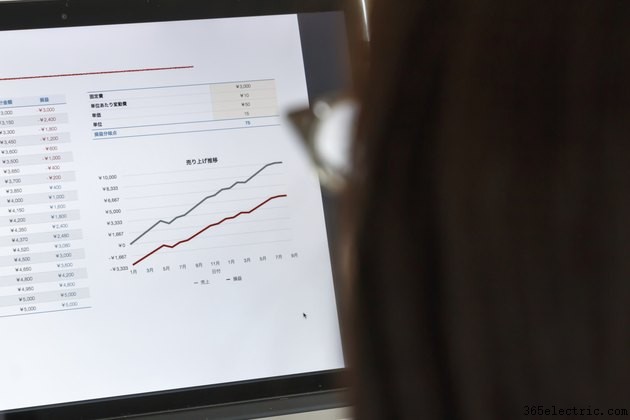
Az Excel matematikai függvényei számos lehetőséget tartalmaznak a számok kerekítésére, beleértve a ROUND, ROUNDUP, MROUND és CEILING, amelyek célja és szintaxisa kissé eltér. A legközelebbi 10-re való felkerekítéshez a CEILING a legjobb, míg a MROUND mindkét irányban a legközelebbi 10-re kerekíthet. A ROUND és ROUNDUP jobban használhatók a tizedesjegyek kerekítésére, de a legközelebbi 10-re is kerekíthetnek egy kerülő megoldással. E függvények bármelyikét használhatja egyenként egy szám kerekítésére, vagy cellahivatkozásokkal együtt a meglévő adatok teljes halmazának kerekítésére.
Kerekítés a mennyezettel
Az Excel CEILING függvénye mindig felfelé kerekít egy megadott értékre, így ez a legjobb módja a legközelebbi 10-re kerekítésnek. A CEILING képlet két változót igényel:az eredeti számot és a kerekítés mértékét. Ha például a 12-es számot 20-ra szeretné kerekíteni, írja be a cellába a "=MENNYEZET(12, 10)" értéket (idézőjelek nélkül). Nem számít, milyen számot szeretne kerekíteni, csak az első változót módosítsa a képletben. A második, a „10” arra utasítja az Excelt, hogy a legközelebbi 10-re kerekítse fel, tehát amíg a cél a legközelebbi 10-re való kerekítés marad, soha nem kell módosítania.
Kerekítés MRound használatával
MROUND, a Multiple Round rövidítése, egy számot egy másik szám legközelebbi többszörösére kerekít. A gyakorlatban a MROUND szinte ugyanúgy működik, mint a CEILING, kivéve, hogy felfelé vagy lefelé kerekíthet -- a "=MROUND(12, 10)" képlet 10-et ad, míg a "=MROUND(17,10)" 20-at ad. . Csak akkor használja a MROUND értéket a CEILING helyett, ha a legközelebbi 10-re szeretne kerekíteni, az univerzális felfelé kerekítés helyett.
A Kör és RoundUp értelmezése
Az Excel legegyszerűbb kerekítési függvényei, a ROUND és ROUNDUP, általában nem működnek a legközelebbi 10-es kerekítéshez. Ezek a függvények extra tizedesjegyek kerekítésére szolgálnak. Például a "=ROUND(1.2, 0)" 1,2-től 0 tizedesjegyig kerekít, így 1-et ad. A ROUNDUP hasonlóan működik, de ebben az esetben az 1,2-t 2-re változtatja. Használhat egy trükköt a ROUND vagy ROUNDUP alkalmazásához a legközelebbi 10-re való kerekítéshez:Először ossza el a belső számot 10-zel, majd szorozza meg a teljes függvényt 10-zel, például "=ROUNDUP(12/10, 0)*10." Ez úgy működik, hogy a kiválasztott számot, a 12-t 1,2-re alakítja. A függvény 1,2-ről 2-re kerekít, amit a képlet megszoroz 10-zel, így a kívánt eredményt 20-at kapja. Hacsak nem szeretné valamilyen okból a ROUND vagy ROUNDUP funkciót használni, gyorsabb a MROUND vagy a CEILING használata helyette.
Teljes munkalapok gyors kerekítése
Bármelyik képletet is választja, be kell írnia minden egyes cellába, amelyet kerekíteni szeretne, ami sok elfoglaltságot igényel, ha már rendelkezik egy teljes adatlappal. Ahelyett, hogy minden cellát átírna, nyisson meg egy üres lapot ugyanabban a munkafüzetben, írja be a képlet egy iterációját cellahivatkozással, majd töltse ki a lap többi részét. Ha például az 1. munkalap A oszlopába már beírt 50 adatsort fel szeretné kerekíteni, írja be a "=MENNYEZET(Lap1!A1, 10)" parancsot a 2. munkalap A1 cellájába, majd húzza le a kitöltő fogantyút 50 cellával. A 2. munkalap oszlopa tökéletesen megegyezik az 1. munkalap oszlopával, de felfelé kerekítve. Ezután másolja ki a teljes oszlopot a 2. munkalapon, kattintson jobb gombbal ugyanannak az oszlopnak a fejlécére, és válassza ki az „Értékek” lehetőséget a beillesztési beállítások közül. Ez lecseréli az egyes cellák képleteit a statikus kerekített értékekre, lehetővé téve az 1. munkalap módosítását vagy törlését anélkül, hogy elveszítené a 2. munkalapon lévő számokat.
